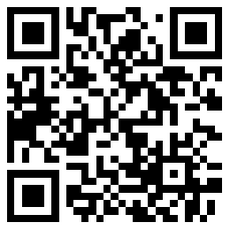在安装完软件之后,默认是还不能使用networker的,要稍加配置才能满足需求。通过这篇文章,可以对那些刚入门的朋友提供一个很好的引导。
一、媒体柜资源的创建:
首先使用jbconfig命令扫描设备以及创建媒体柜:

由于磁带库是通过scsi方式连接的,所以上面选择2。紧接着会提示选择使用那个SCSI媒体柜,如果有多个就一个一个的配置:
以上会寻味你媒体柜的名称,输入一路回车即可。到最后还会询问你是否还继续配置其他的媒体柜,如果有多个机械手就继续配置。
配置完成后,可以使用nsrjb命令查看。
二、备份组的创建:
如果要备份好几个资源,像oracle,sqlserver,db2等等这些就得分别创建一个组,这个使用networker图形界面创建,在配置选项卡里,右键点击组,选择新建一步一步走,完了之后在右边空白区域创建客户端备份配置。以下创建一个用于oracle的备份组:
完了之后,就会多出一个oracle备份组,这个属于定时备份。
三、媒体池的创建:
其实,这个媒体池可建可不建,默认的存储池Default已经能满足需求了。这里演示下如何创建媒体池。
1、创建备份池oracle:
管理窗口,选择媒体,然后在媒体池上右键单击选择新建:
这里,输入客户端的名称,选择备份级别以及分配给它的设备。如果没有分别设备,则代表默认使用全部的,这里分别了四个。
点击确定即可创建成功。
2、向媒体池中加入卷:
这里就要用到nsrjb命令了,以下是此命令的几个常用用法:
(1)、nsrls命令:
(2)、NetWoker 媒体管理命令(nsrmm):
这个命令可以对设备进行label,挂载等操作,如果不带参数则显示设备的信息:
(3)、NetWoker媒体柜控制命令(nsrjb):
这个命令可以查看现有的媒体库信息以及创建新的媒体柜,当前存在两个媒体柜lb01和lb02。
可以使用以下命令查看lb01和lb02的信息:
-C代表查看当前的媒体柜信息;
-j代表媒体柜名称;
-s代表媒体柜所在的服务器名称;
-v代表显示详细信息。
如果是大写的V参数以及媒体柜名称,则显示媒体柜的配置信息:
创建磁带标签:
-L是指label,-c指定磁带容量,-S是指插槽号,-Y是指禁止确认提示,对所有操作回答yes。
如果nsrjb后面只跟了一个-L参数,则代表对所有的媒体介质进行label。这个后面还以指定-b参数,此参数代表对指定的媒体池里面的介质进行label操作。
挂载卷:
如果存在多个媒体柜,在使用nsrjb命令挂载卷的时候要指定媒体柜名称,否则会提示你选择使用那个媒体柜,以下是对lb02的插槽4进行挂载操作:
命令执行完成后可以在管理窗口查看是否已经挂载上来:
也可以使用带参数-v进行查看:
载入卷:
这个和挂载卷的意思一样,如下所示:
向载入媒体库lb02的第五个插槽里载入卷。
相反载出是使用带u参数:
©著作权归作者所有:来自51CTO博客作者candon123的原创作品,谢绝转载,否则将追究法律责任